Table des matières
S'inscrire
Créer un compte
https://outscraper.com/emails-scraper/
Visitez la page du service pour vous inscrire dès maintenant. Lors de l'inscription, il vous suffit de saisir l'adresse électronique que vous souhaitez utiliser pour votre compte. Si vous le souhaitez, il est également possible de vous inscrire en utilisant vos comptes Google, Facebook ou LinkedIn.
Confirmez votre e-mail
Le site Web de Outscraper vous enverra un courriel pour confirmer votre adresse électronique. Cliquez sur le lien dans l'email pour compléter le processus d'enregistrement.
Qu'est-ce que Emails & Contacts Scraper ?
Les racleurs et extracteurs d'emails sont des outils qui collectent les emails à partir de sites web. Outscraper dispose d'un tel outil que vous pouvez utiliser dans vos projets et campagnes. Le Scraping de courriels et de contacts est le service web de Outscraper qui permet de récupérer des courriels et des contacts sur des domaines. Ce service web vous permet d'extraire des courriels, des informations de contact et des comptes de médias sociaux liés au site web.
Création de tâches et définition des paramètres
Vous pouvez accéder au service de scraping d'emails sur le tableau de bord. Cliquez sur Services>Le Scraping de courriels et de contacts dans le panneau de gauche et ouvrez le service Le Scraping de courriels et de contacts .
Il y a trois paramètres essentiels qui doivent être définis pour créer une tâche. L'Email Scraping est très facile avec Outscraper. Vous devriez commencer par la liste des Domaines/URLs.
Liste de domaines ou d'URLs
Vous pouvez faire du scraping d'emails avec deux méthodes différentes dans Outscraper. La première consiste à copier et coller la liste entière dans le tableau de bord. L'autre méthode consiste à télécharger directement la liste d'URL.
Copier/coller la liste
Si vous disposez d'une liste de domaines contenant les e-mails que vous souhaitez récupérer, vous pouvez créer une tâche de récupération en collant cette liste directement sur le tableau de bord sans aucune action supplémentaire.
Copiez les URL de votre liste enregistrée dans un fichier texte ou une feuille de calcul et collez-les dans le champ "Domaines ou URL".
Après avoir copié-collé, vous pouvez continuer à modifier les autres paramètres de la tâche.
Télécharger le fichier CSV/XLSX/Parquet ou TXT
Vous pouvez vouloir gratter des centaines de noms de domaine. Les copier/coller serait difficile. Pour cette raison, Outscraper vous permet de télécharger directement ces grandes listes. Le format de fichier CSV/XLSX/Parquet ou TXT peut être utilisé pour ces listes. Aucune édition spéciale n'est nécessaire pour les listes. Il suffit d'écrire toutes les URLs l'une sous l'autre. Il serait approprié de ne pas avoir les variations Http et www dans les URLs de la liste. Un exemple de liste :
Cliquez sur le bouton "Choose file" et choisissez votre liste dans le navigateur de fichiers.
Une notification apparaîtra en haut à droite indiquant que votre fichier a été téléchargé.
Vous pouvez continuer à définir les paramètres de création de la tâche lorsque vous recevez cette notification.
Extension du résultat
Vous pouvez choisir le format le plus approprié parmi 3 formats de fichiers différents (XLSX, CSV ou Parquet).
Tags de tâches
Vous pouvez écrire n'importe quel mot ou texte dans la case "Balises de tâches". Elle peut également être vide. L'étiquette vous aidera à suivre votre tâche sur le site Web de l'UE. Page Tâches.
Les étiquettes de tâches facilitent le suivi.
Confirmez votre tâche
Une pop-up vous montrera une notification de confirmation lorsque vous cliquerez sur le bouton "Get Data".
Par exemple : "Vous allez extraire les données des requêtes contenues dans le fichier téléchargé : "Vous allez extraire les données des requêtes contenues dans le fichier téléchargé : Domaines.txt".
En cliquant sur le bouton de confirmation, vous commencerez la tâche et serez dirigé vers l'écran d'accueil. page de tâches.
Résultats
Suivez la progression de votre tâche
Vous pouvez suivre l'ensemble de vos progrès sur le site Web de la Commission européenne. Page Tâches.
Téléchargez votre fichier de résultats
Vous pouvez trouver et télécharger rapidement la tâche que vous avez créée sur la page Tâches. Les balises de tâches vous aideront à retrouver vos tâches récentes.
Tous les résultats sont stockés sur les serveurs pendant 30 jours seulement. Nous vous recommandons de conserver les fichiers de résultats sur votre disque pendant de longues périodes.
Examinez votre fichier de résultats
Les fichiers de résultats que vous avez téléchargés sous forme de fichiers XLSX peuvent être consultés à l'aide de n'importe quel logiciel de visualisation de feuilles de calcul. Le fichier de résultats de la tâche contiendra adresses électroniques, numéros de téléphone, noms de contact, liens vers Facebook, Instagram, LinkedIn, Medium, Reddit, Skype, Snapchat, Telegram, Twitter, Vimeo, YouTube, GitHub et CrunchBase.
Cet exemple de fichier de résultat de tâche peut être examiné ici : Entreprises de CVC_XLSX
Combinaison du service de récupération d'e-mails et de contacts avec le service de récupération de cartes Google Maps
Le service Emails & Contacts Scraper peut être utilisé pour enrichir les tâches de Data Scraping de Google Maps. Ainsi, deux tâches peuvent être effectuées en une seule fois et une liste de prospects B2B peut être créée directement sur Google Maps.
https://outscraper.com/google-maps-scraper/
Lors de la création d'une tâche de Google Maps Scraping, vous pouvez sélectionner le service Emails & Contacts Scraper pour enrichir votre fichier de résultats avec des e-mails.
Le service Outscraper Emails & Contacts Scraper visitera tous les sites Web des entreprises et récupérera leurs adresses électroniques et leurs comptes de médias sociaux.
Nous avons créé une tâche type montrant comment le service Emails and Contacts Scraper enrichit le fichier de résultats de Google Maps Scraper.
Fichier de résultat simple : 20220315145213c1ea_hvac_without_emails
Fichier de résultats enrichi : 20220315145122defc_hvac_with_emails
Vous pouvez commencer à utiliser le service Emails & Contacts Scraper seul ou en combinaison dès maintenant.
Tarifs
Page de tarification et calculateur de coûts
Il n'y a pas de frais d'abonnement mensuel sur Outscraper. Vous ne payez que pour ce que vous utilisez.
Veuillez consulter notre page de tarification pour obtenir des détails sur les prix de notre service Emails & Contacts Scraper.
Page de tarification : https://outscraper.com/fr/tarification/
Il existe trois niveaux de prix différents. Il s'agit du niveau gratuit, du niveau moyen et du niveau professionnel. Les prix de ces niveaux peuvent être vérifiés sur la page des prix.
L'outil de tarification des services de Dashboard
Après l'inscription, l'outil "Prix du service" peut vous aider à fixer le prix du service "Emails & Contacts Scraper" sur la page du tableau de bord de l'application Outscraper.
L'outil de tarification des services se trouve dans la section de droite.
Vous pouvez voir combien la tâche vous coûtera si vous entrez dans la calculatrice le nombre de demandes que vous ferez. Veuillez visiter la page Informations sur la facturation pour ajouter du crédit ou fournir votre carte de crédit.
Méthodes de paiement
Niveau gratuit
Profitez chaque mois d'un certain nombre de crédits de niveau gratuit sur Outscraper. Ces crédits sont renouvelés chaque mois, comme indiqué sur la page de tarification.
Vous pouvez vérifier le nombre de crédits gratuits dont vous disposez pour un service particulier sur la page de tarification.
Vous pouvez utiliser le mode de paiement prépayé en ajoutant du crédit, ou vous pouvez ajouter votre carte de crédit et effectuer votre paiement postpayé à la fin de votre période de facturation. Veuillez consulter la page Informations de facturationpour déterminer votre mode de paiement.
Prépayé - Ajouter un crédit
Ajoutez des crédits à votre compte afin de commencer à utiliser Outscraper. La limite minimale est de 10 USD. Ajoutez autant de crédits que vous le souhaitez et dépensez-les quand vous le voulez.
Les crédits peuvent être ajoutés par carte de crédit, crypto-monnaie ou PayPal.
Postpayé - Ajouter une carte de crédit
Dans la méthode prépayée, vous payez d'abord et utilisez ensuite le service, mais dans la méthode postpayée, vous fournissez une carte de crédit et commencez à l'utiliser. Vous effectuerez le paiement à la fin de la période de facturation.
Période de facturation
Les informations relatives aux dates de début et de fin de la période de facturation se trouvent sur la page de profil. Vous pouvez également y suivre le montant de la facture à venir. Si vous le souhaitez, vous pouvez générer la facture manuellement dès que vous avez un montant à payer.
Tutoriel vidéo
FAQ
Questions et réponses les plus fréquentes
Si vous disposez d'une liste de sites web, vous pouvez facilement récupérer tous les courriels de cette liste à l'aide de la fonction Outscraper Emails & Contacts Scraper.
Outscraper Google Maps Data Scraper vous permet de récupérer les e-mails de toutes les entreprises grâce au service d'enrichissement Emails & Contacts Scraper.
Le service Emails & Contacts Scraper de Outscraper vous permet de le faire facilement. Il suffit de copier/coller votre liste de sites web dans le tableau de bord de l'application et d'extraire tous les emails un par un.
L'extracteur d'emails est un service ou un outil qui vous permet d'extraire des emails de différents types de sources comme les sites web et les comptes de médias sociaux.
Vous pouvez utiliser un outil/service de scraping d'emails pour récupérer des emails à des fins de marketing. Il existe de nombreux outils hors ligne et en ligne pour le faire. Le Scraping de courriels d'Outscraper Ce service Web vous permet de récupérer les courriels des sites Web à des fins de marketing.
Vous pouvez créer votre propre base de données avec des noms et des adresses électroniques en raclant les pages des entreprises. Les sites Web des entreprises contiennent de nombreux détails. Par exemple, les coordonnées et les adresses électroniques des entreprises.
Vous pouvez créer votre propre liste d'adresses électroniques gratuites en parcourant les pages web des entreprises. Visitez les sites web des entreprises et collectez les courriels qui s'y trouvent, puis répertoriez-les dans un fichier de feuille de calcul. Si cela vous prend beaucoup de temps, vous pouvez essayer Outscraper Email Scraper pour le faire rapidement.
Vous pouvez développer votre liste d'adresses électroniques de différentes manières. En créant des pages de contenu de plomb magnétiques, en fournissant des eBooks gratuits, des cours gratuits et en organisant un concours. Vous pouvez également développer votre liste d'adresses électroniques en utilisant Google Maps, des sites Web, Instagram et d'autres sources.
Vous pouvez récupérer des courriels à partir de sites web, de comptes de médias sociaux, de pages d'entreprises et de bases de données commerciales. Les services de Outscraper peuvent vous aider à récupérer des courriels à partir de différents types de sources.

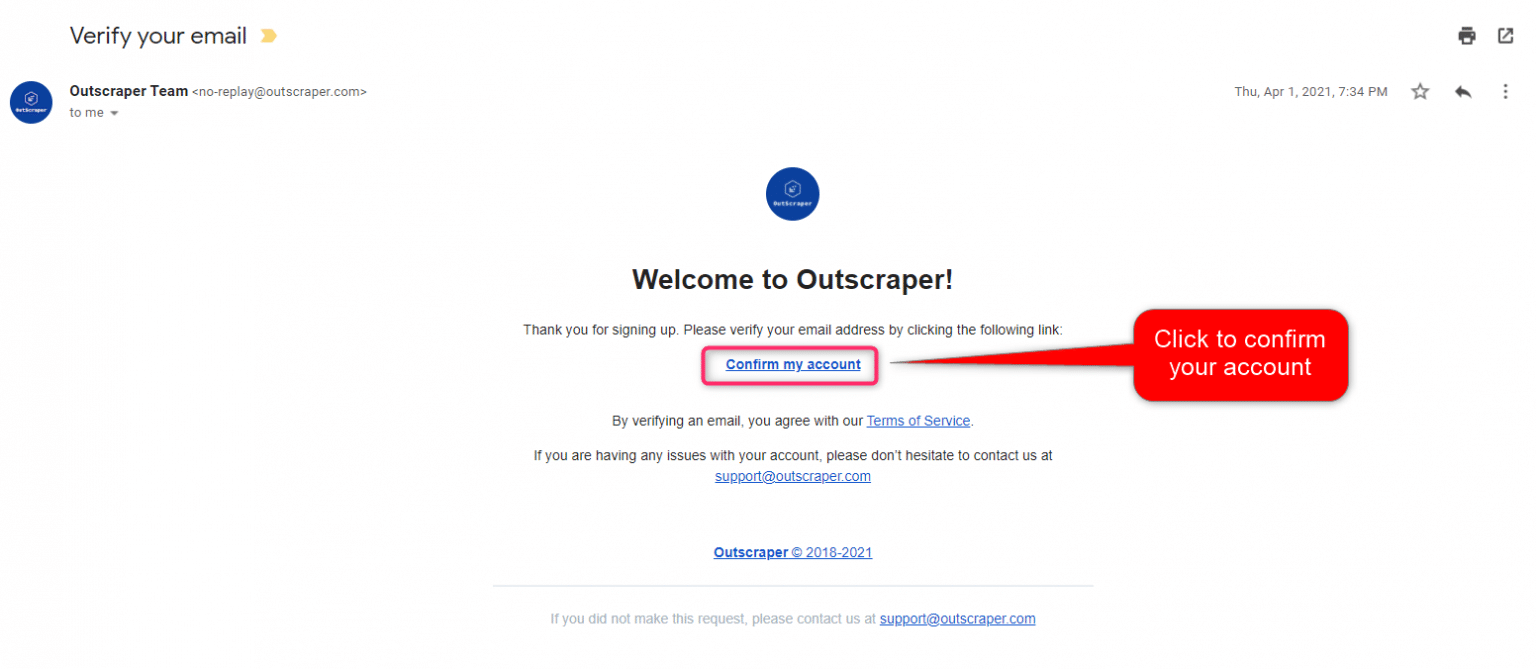
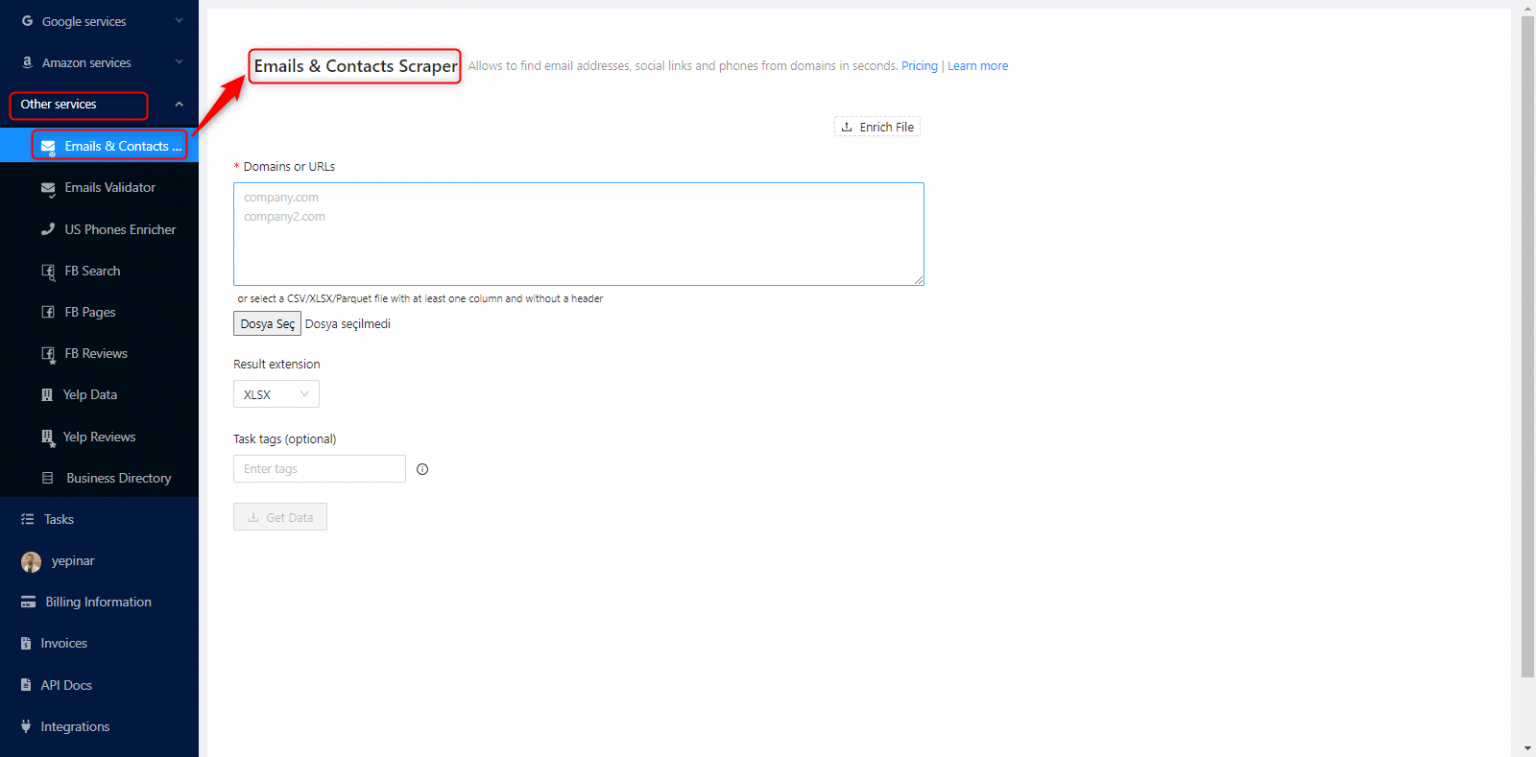

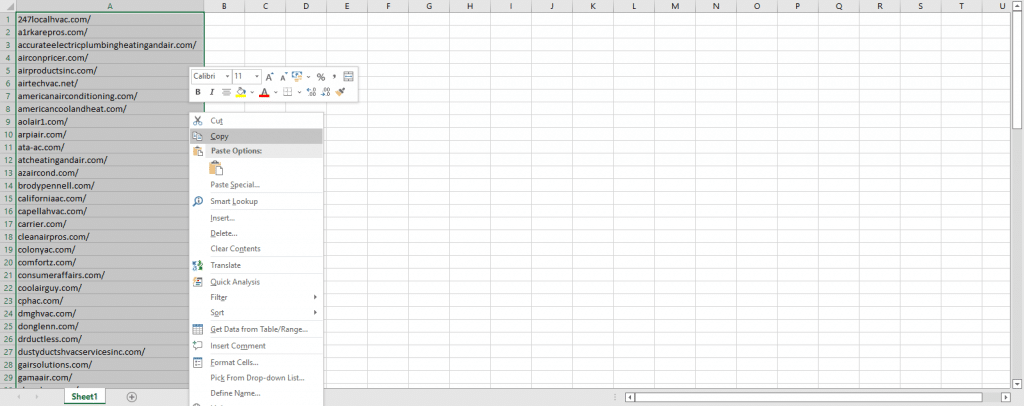
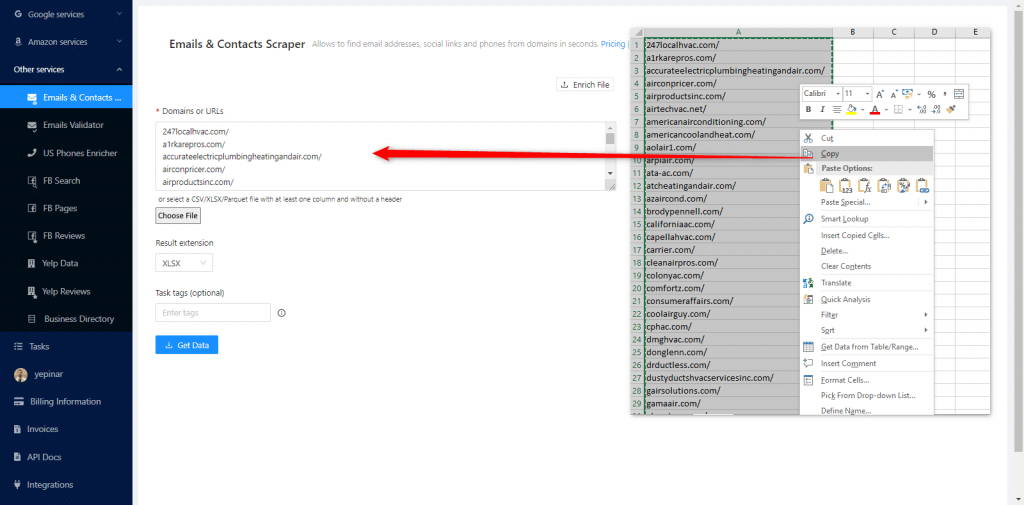
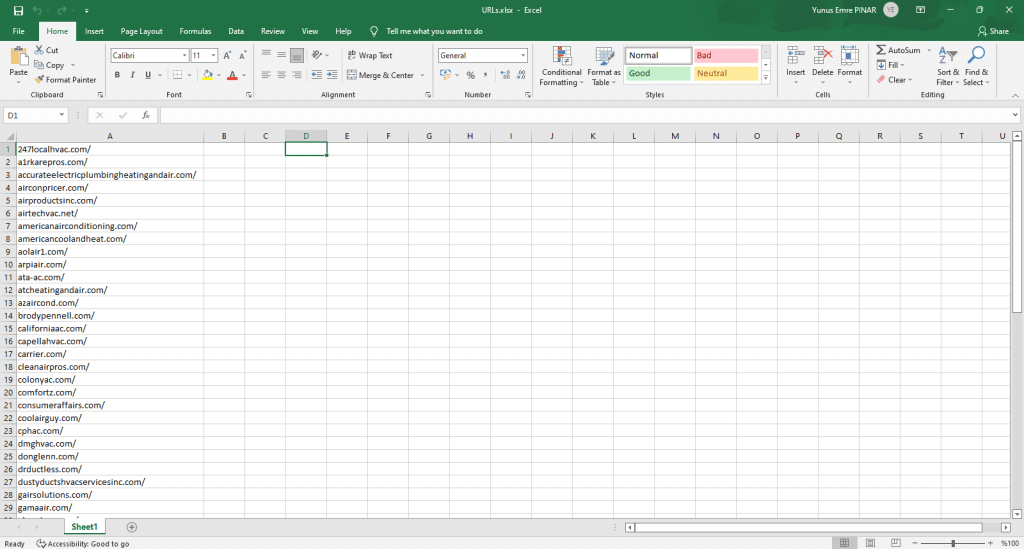
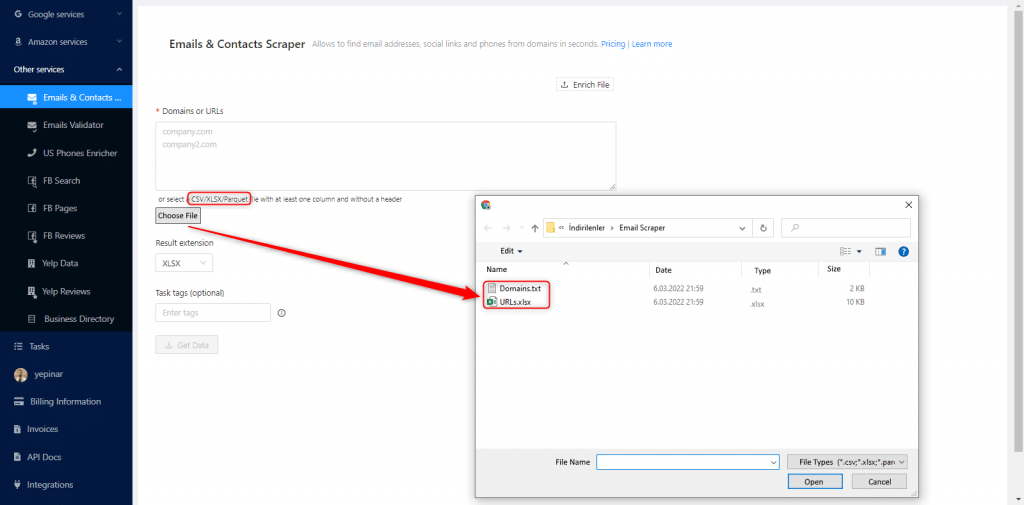
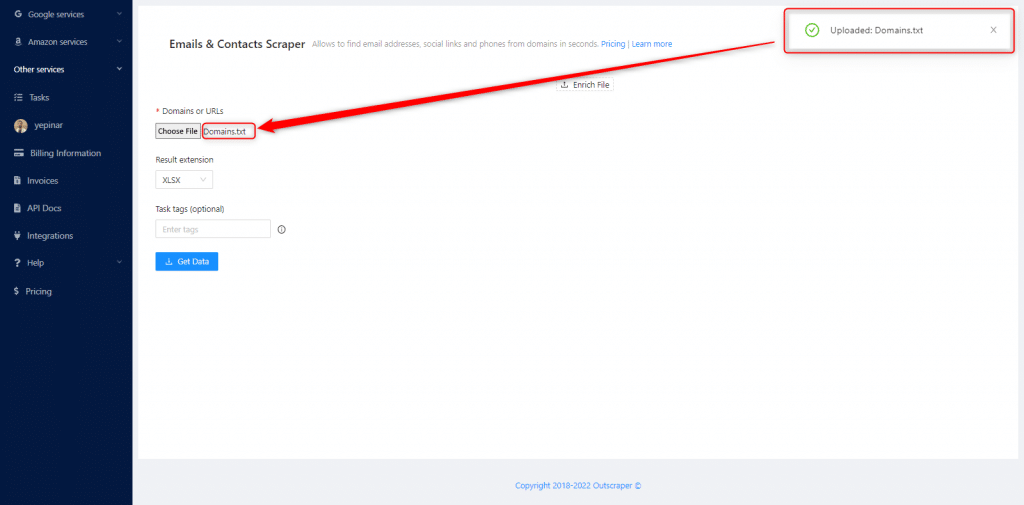
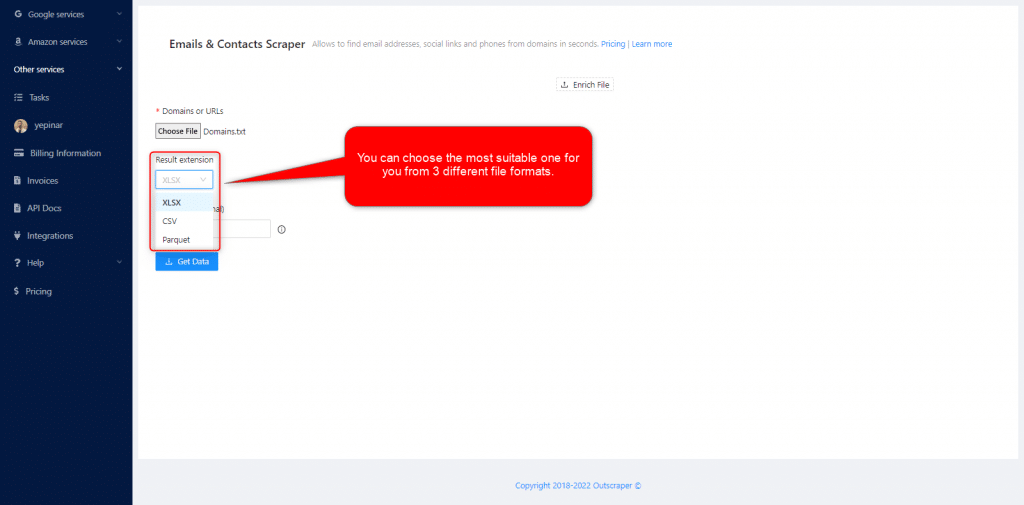
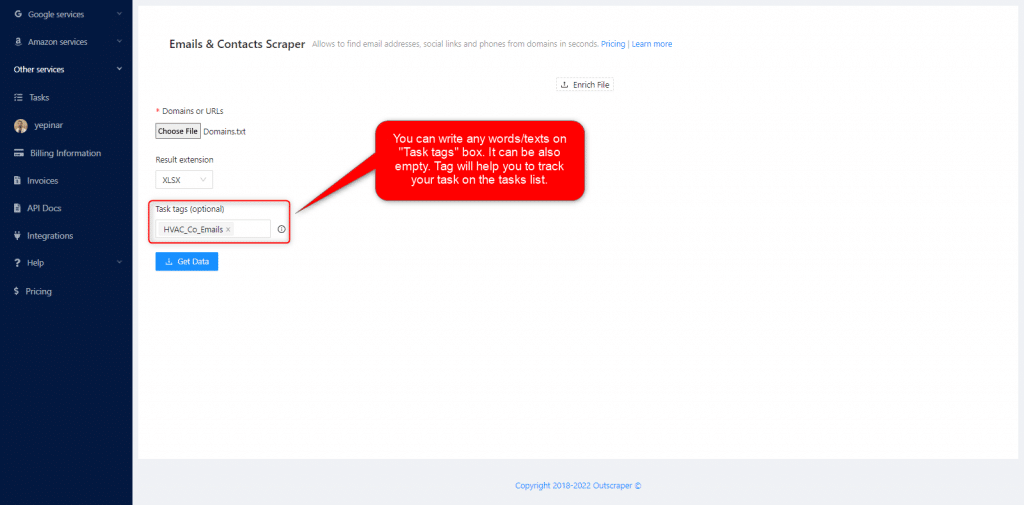
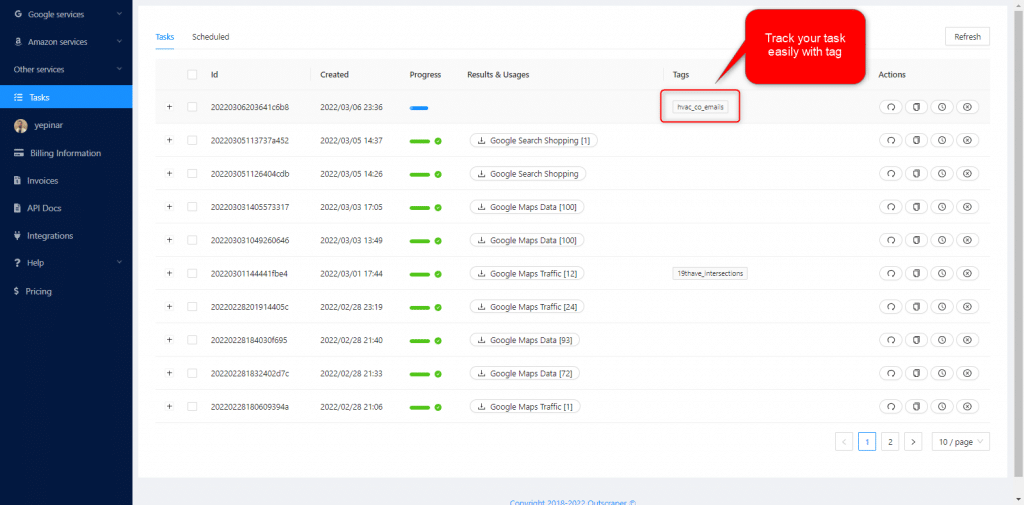
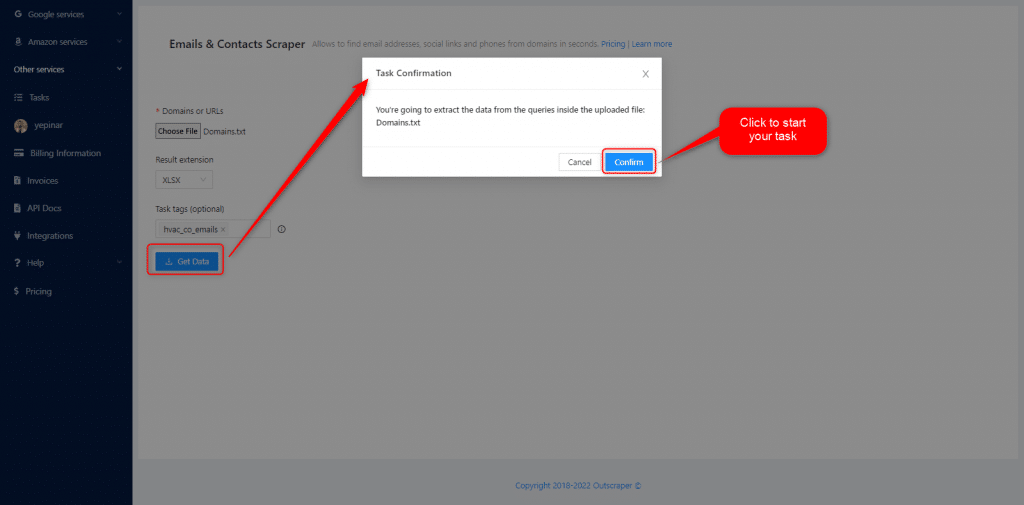
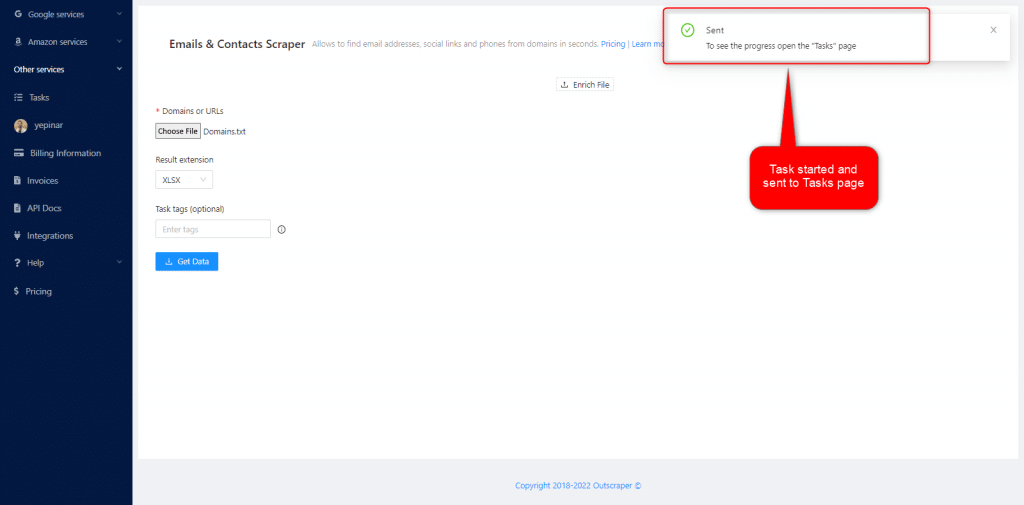
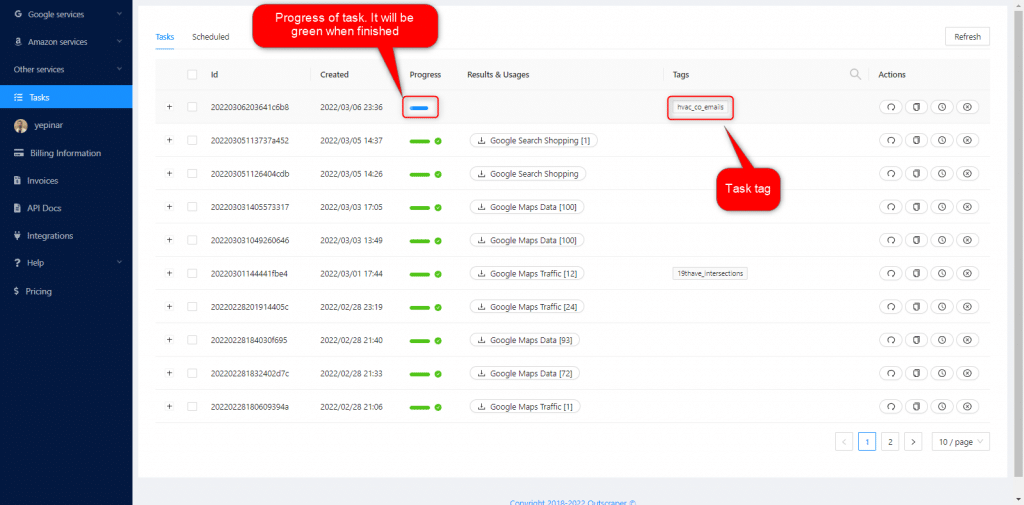
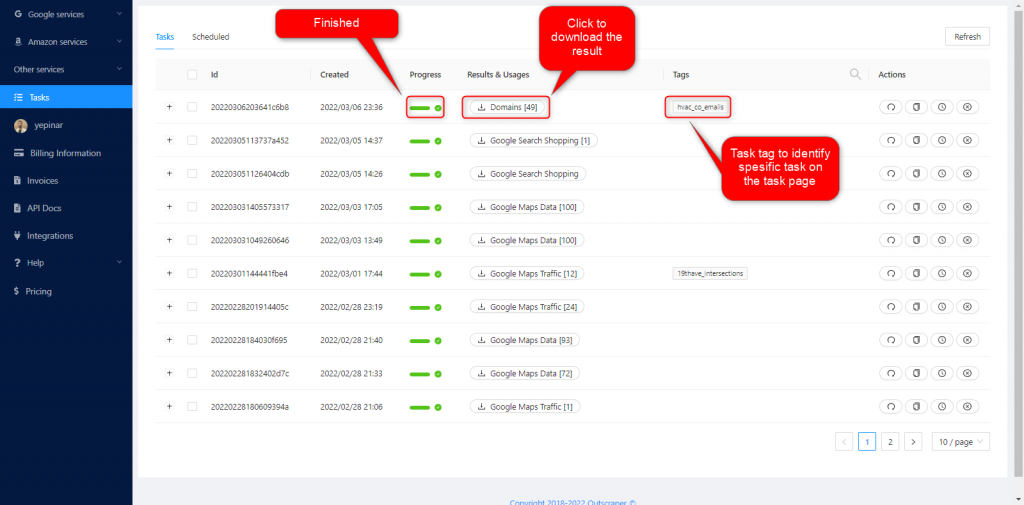
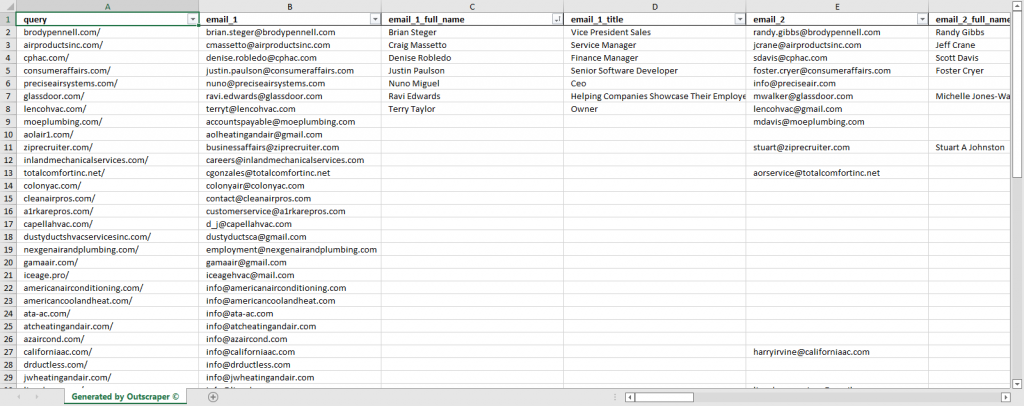
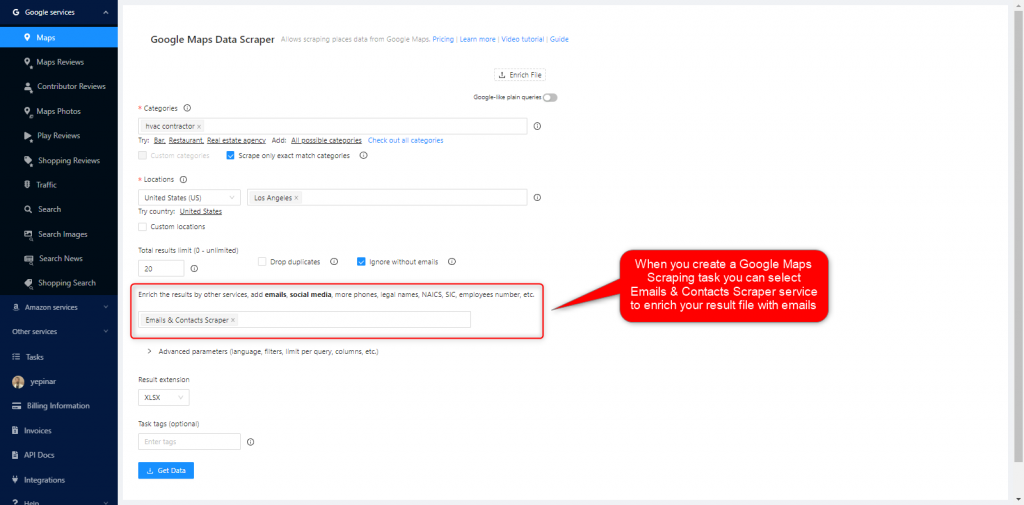
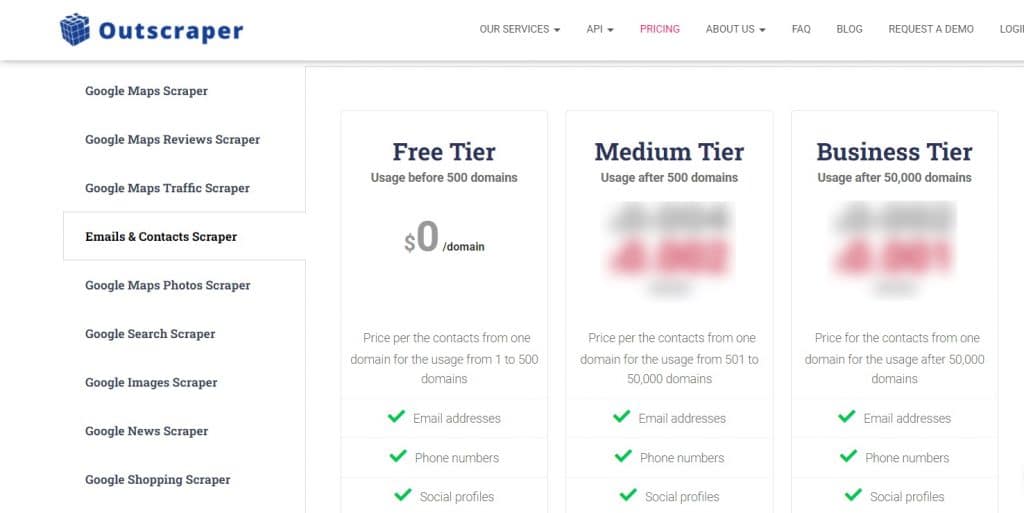
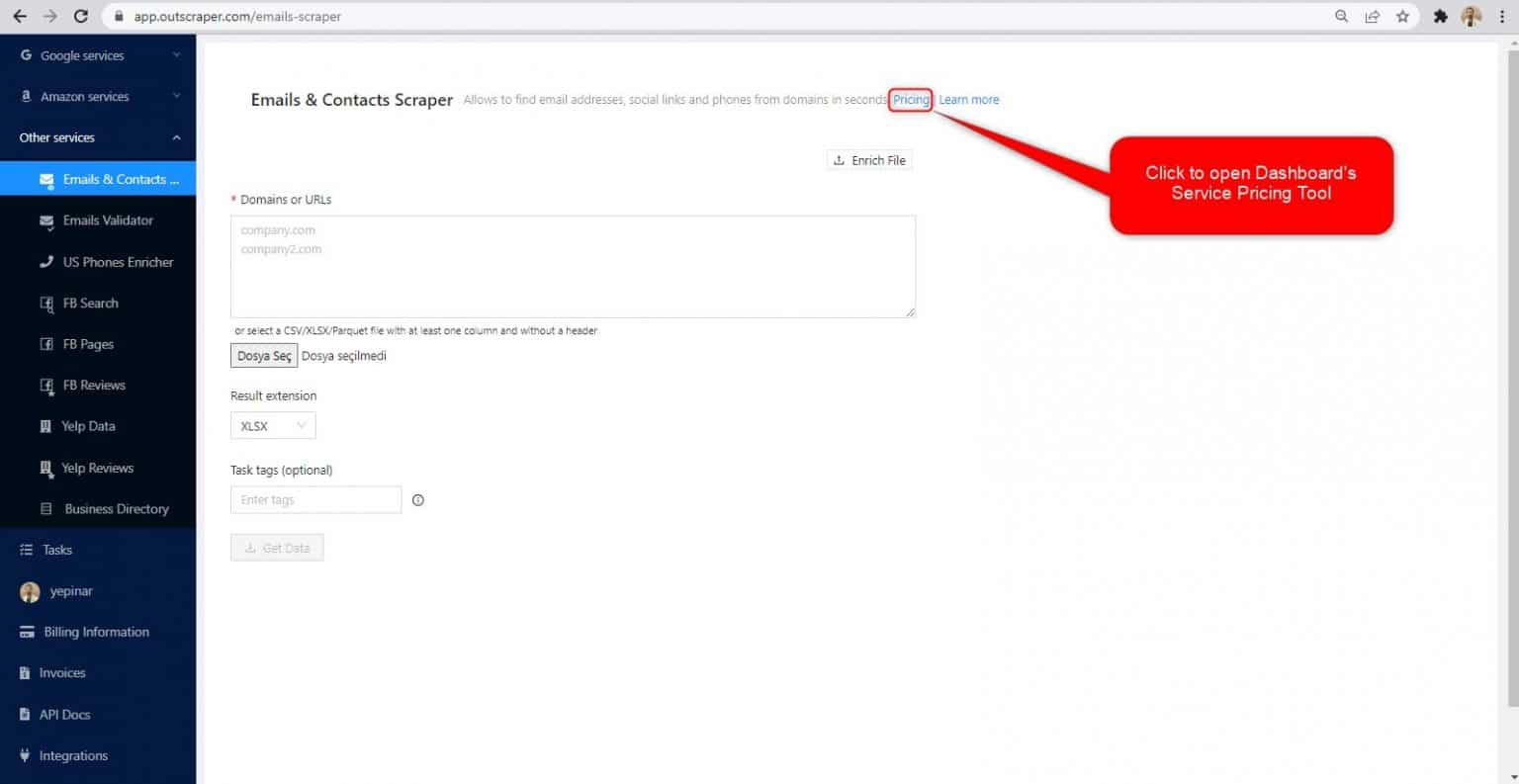
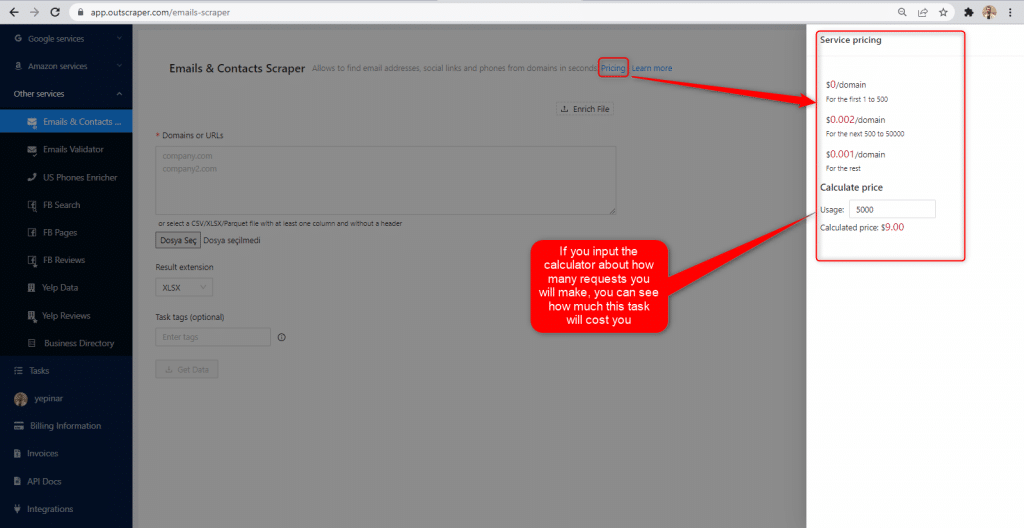
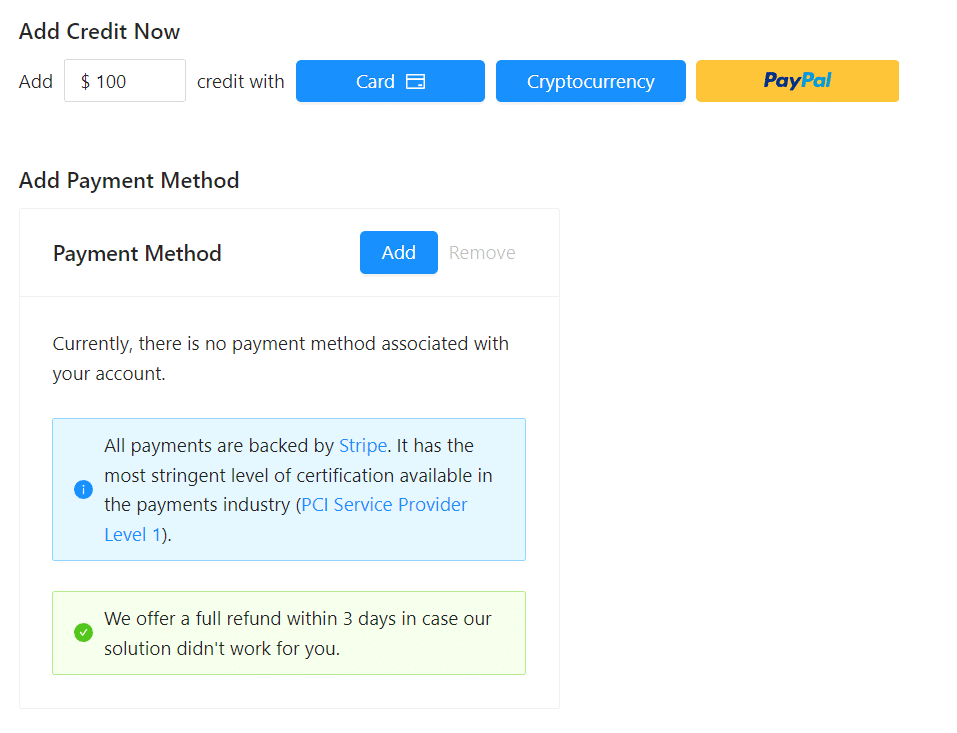
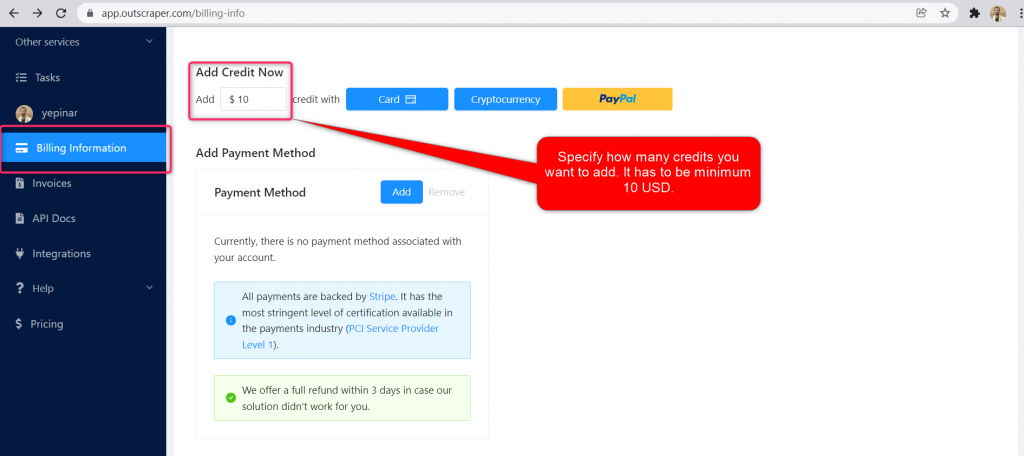
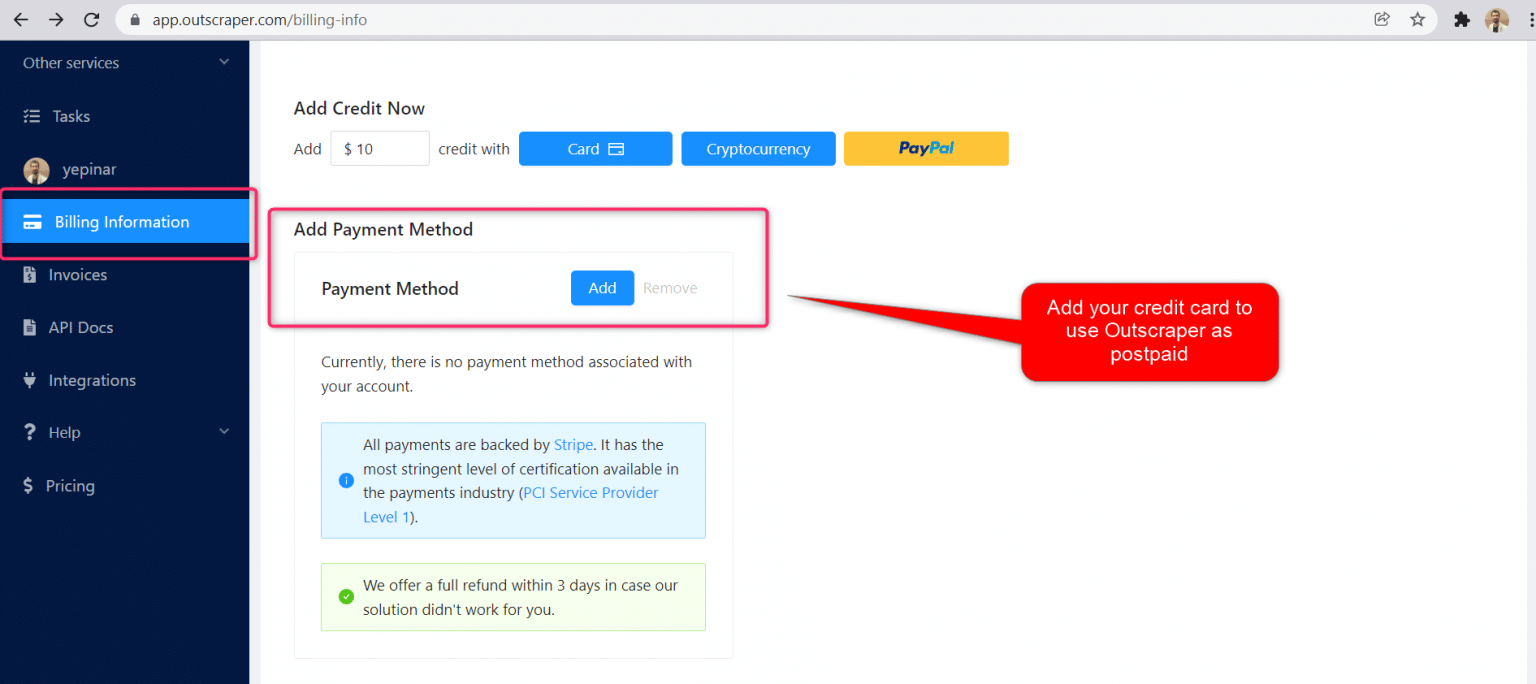
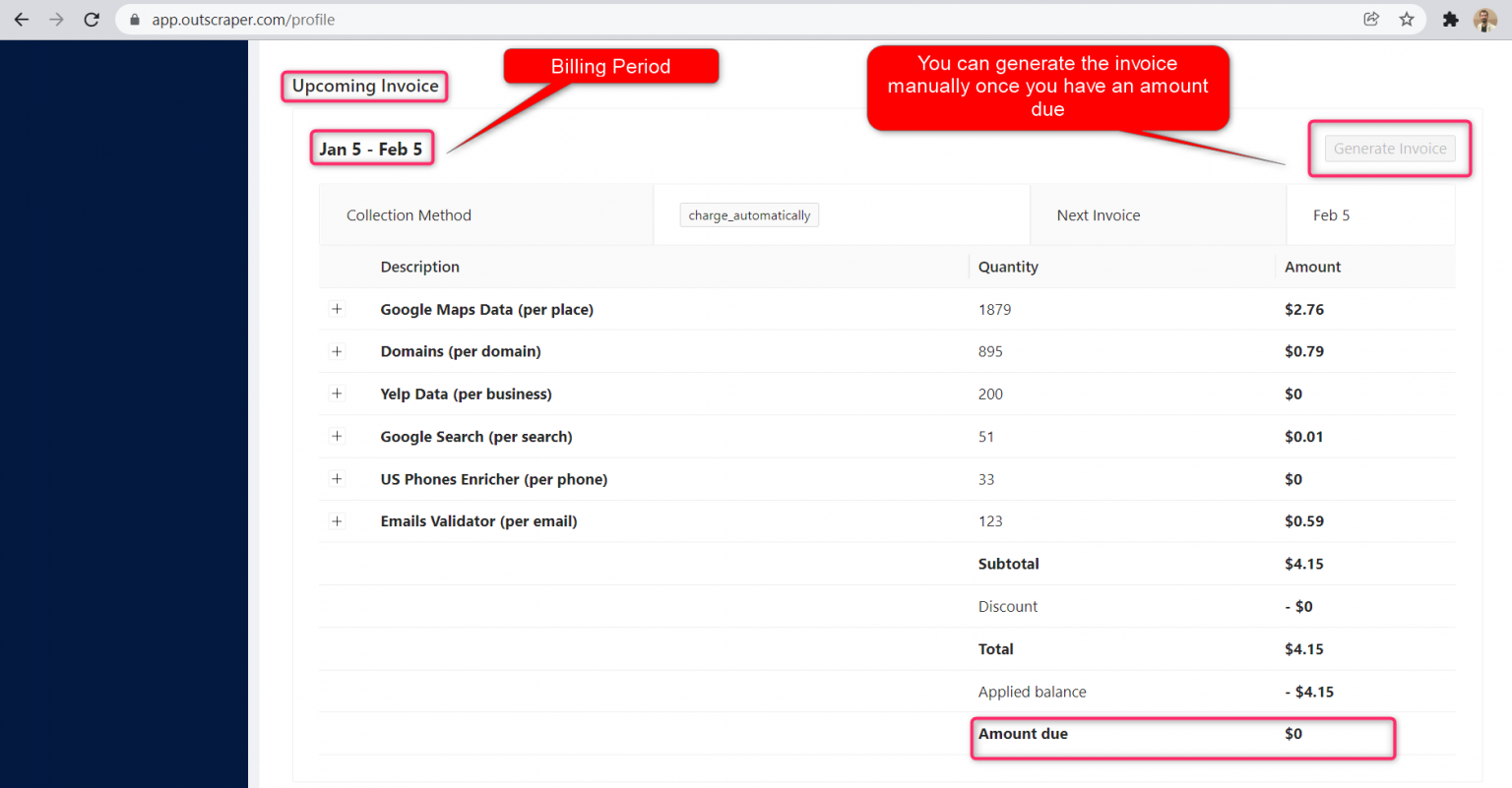
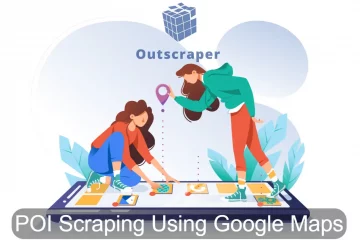


0 Commentaire